El Darku es un servidor de IRC para entornos *nix basado en el desarrollado para Undernet y el ircuRH de Redhispana.org. El desarrollo de este ircd fue realizado para Redhispana.es y GenteChats. Se continuó con el nombre de su antecesor el Darku y fue también utilizado en otras redes mientras duró mi colaboración.
Descargar
Como instalar el Darku2
1) Descarga el paquete: Lo primero es conseguir el paquete que incluye el software del demonio de IRC. Para esto puede optarse por bajarlo comprimido en el enlace anterior y seguir con el paso número 2 o bien bajar directamente la versión del CVS y continuar con el paso número 3.
Para descargar del CVS:
cvs -d :pserver:anonymous@darku2.cvs.sourceforge.net:/cvsroot/darku2 co Darku2
Para actualizar desde el CVS:
cvs -d :pserver:anonymous@darku2.cvs.sourceforge.net:/cvsroot/darku2 update
2) Descomprimir el paquete: Para descomprimir el paquete de nuestro demonio de IRC necesitas el descompresor de GNU gzip. Una vez tengas este programa, disponible en casi cualquier sistema UNIX, deberás teclear el siguiente comando:
tar xzf Darku2-X.XX.tar.gz
Tras ejecutar este comando el código fuente del programa quedará expandido en el directorio Darku2/ listo para compilarlo. Las X deberán ser substituidas por los números de la versión correspondiente del paquete.
3) Entrar al directorio: A continuación para proseguir con la instalación debe entrar en el directorio de los fuentes. Para ello ejecutaremos la orden:
cd Darku2/
4) Configuración para la instalación: Para configurar el Darku2 es necesario ejecutar el script “./configure” para información detallada de todos los parámetros que puedes utilizar emplea el parametro –help, es decir “./configure –help”. Para instalar directamente en un directorio utiliza el comando:
./configure –prefix=/directorio/donde/instalar
NOTA: En caso de utilizar máquinas linux con kernels inferiores al 2.6.* deberás compilar sin epoll añadiendo el parámetro –disable-epoll, al configure.
5) “make”: A continuación llega la fase del make. Teclea este comando dentro del directorio principal del código fuente y se compilará tu ircd. En caso de que en este proceso se produzca un error y no compile el programa comunicamelo, pero asegurate con anterioridad de haber realizado todos los pasos de forma correcta.
6) “make install”: Este es el último comando. La ejecución de este instalará el programa en el directorio o directorios que hemos especificado en el “configure”. En caso de que este comando falle comprueba los permisos del archivo binario y de los directorios de destino del programa. Una vez instalado el programa deberás crear un archivo llamado ircd.conf con la configuración del demonio y podrás tambien incluir un fichero ircd.motd con el mensaje del día que será mostrado a los usuarios que entren al servidor.